når du vælger den bedste stemmeassistent i 2021, begrænser de fleste sammenligningen med Aleksa vs Google Assistant, med Siri som en eftertanke. Alligevel har Siri modtaget betydelige opgraderinger med nylige programopdateringer som iOS 14, hvilket gør det mere nyttigt for iPhone-ejere end tidligere.
måske vil du indstille påmindelser eller kontrollere oplysninger uden faktisk at åbne dine iPhone-apps eller kontrollere dine smarte hjemmeenheder med din Apple HomePod mini. Uanset hvad skal du vide, hvordan du bruger Siri effektivt.
vi leder dig gennem nogle nyttige Siri-indstillinger og tilpasninger, herunder hvordan du ændrer Siris stemme, hvordan du forbedrer Siri-musikanbefalinger, og hvordan du indkalder Siri. Du lærer også nogle nyttige Siri-kommandoer og nogle tip og tricks til, hvordan du bruger Apples stemmeassistent mere effektivt.
- Apple HomePod 2: hvad vi ønsker at se
- Siri kunne snart lære at hviske eller tale mere højlydt
- hvorfor forsøger Siri og Aleksa at gøre os til Station announcers?
Siri-indstillinger: Sådan ringer du til Siri og hvordan du ændrer Siris stemme

første ting først skal du vide, hvordan du ringer til Siri. Som med enhver smart højttaler lytter Apple HomePod altid efter Siris vågne ord. De fleste mennesker vil dog gerne ringe til Siri fra deres iPhones, som har forskellige midler til at indkalde smart assistant.
gå til Indstillinger > Siri & Søg for at finde dine Siri-tilpasningsmuligheder. Lad os nedbryde nogle af disse kontroller nedenfor:
- lyt efter ‘Hey Siri’: Tænd for dette for at få din iPhone til altid at lytte efter vågne ord’ Hey Siri’; på den måde kan du til enhver tid ringe til Siri uden at trykke på en knap.
- tryk på sideknappen for Siri: når denne indstilling er aktiveret, kan du springe vækordet helt over. Hold tænd / sluk-knappen nede, og Siris kugleikon vises nederst på skærmen; du kan derefter sige din kommando uden at gider med at sige ‘Hej’.
- Tillad Siri, når den er låst: denne indstilling sikrer, at du ikke behøver at låse din telefon op, før Siri reagerer på dig. Det er en nyttig genvej, når du er ude, mens du er maskeret, eller når din telefon er uden for rækkevidde, men det kan også teoretisk lade en anden bruge nogle telefonfunktioner uden adgangskode.
- sprog / Siri-stemme: vil Siri tale med en anden accent med en mand – eller kvindelydende tenor eller et helt andet sprog? Du kan nu ændre Siris stemme fra iOS 14.5 til en række nye muligheder.
- Annoncer Opkald: Lad Siri fortælle dig, hvem der ringer. Synshandicappede brugere kan indstille dette til ‘altid’, mens andre mennesker kan aktivere det, mens de bærer hovedtelefoner eller bruger Apple CarPlay til, når du ikke kan se på din skærm.
- Siri-svar: tro det eller ej, du kan bruge Siri uden at stemmeassistenten taler til dig hørbart. Indstil Siri til kun at svare, når du siger ‘Hey Siri’, eller når sidedæmpningskontakten er slukket; eller Indstil Siri til at svare, selv når alt andet er slået fra.
- Vis Altid Tale: I menuen Siri-svar skal du aktivere denne indstilling for at få dine stemmekommandoer til at vises over Siris tekstsvar. Dette er en nyttig måde at kontrollere, om Siri faktisk forstod, hvad du spurgte.
afhængigt af hvilke indstillinger du har aktiv, kan du ringe til Siri ved at holde tænd / sluk-knappen nede eller sige ‘Hey Siri’, når din telefon vender opad og afdækket. Hvis du vil have din iPhone til at lytte efter vækkeordene, selv når den er med forsiden nedad eller dækket, skal du gå til Indstillinger > tilgængelighed > Siri og tænd altid lyt efter ‘Hey Siri’.
du kan skifte Type til Siri i den samme menu, hvis du vil stille VA et spørgsmål uden at tale det højt.
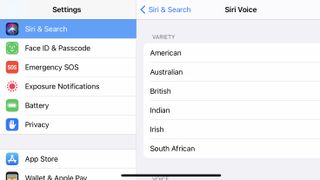
hvad angår ændring af Siris stemme, kan du vælge mellem amerikanske, australske, britiske, indiske, irske eller Sydafrikanske accenter på engelsk med en mandlig og kvindelig mulighed for de fleste accenter og fire Amerikanske stemmer i alt.
Sådan gør du Siri smartere og mere personlig
Siri kan være ret nyttigt som en genvej til dine apps, men som enhver stemmeassistent giver den dig muligvis ikke de oplysninger, du har brug for, eller følg dine instruktioner, som du håber – i det mindste oprindeligt. Der er måder at gøre Siri mere effektiv og personlig, heldigvis.
for det første, hvis du finder ud af, at Siri har problemer med at genkende dine ord, skal du gå til Indstillinger > Siri & Søg og drej lyt efter ‘Hey Siri’ og/eller tryk på sideknappen for Siri slukket og tændt, indtil du får opsætningen “Hey Siri” pop-up. Dette giver dig mulighed for at omskole din telefon for at genkende din stemme mere præcist.
hvis du altid har tændt Vis tale (som vi anbefaler), vil du se, når Siri fortolker det, du sagde. Hvis Siri får noget galt, skal du trykke på teksten til dit spørgsmål og erstatte den forkerte tekst med det rigtige ord. Siri vil forhåbentlig lære sin lektion og få en bedre forståelse af din tale i fremtiden.
derefter er den bedste, enkleste måde at gøre Siri smartere på at bruge den ofte, indtil Apple lærer, hvad du vil have af den.
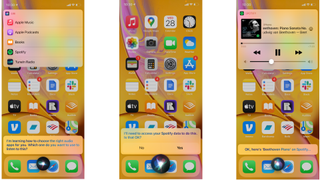
for eksempel forbedrede iOS 14.5 Siri for at hjælpe den med at huske dine musikindstillinger. Siri er typisk standard til Apple Music, når du beder den om at afspille en sang, men vi har en guide til at lære Siri at spille Spotify eller andre tredjeparts musiktjenester i stedet.
som for andre anvendelser vil Siri forstå indlysende eller almindelige kommandoer som ‘Indstil en timer i 10 minutter’, især hvis kommandoen anvender en førsteparts Apple-app. Men for mere komplekse kommandoer skal du oprette en genvej i appen genveje.
Sådan oprettes Siri-genveje, og hvordan du finder og aktiverer genveje, der ikke er tillid til
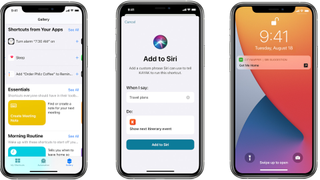
Åbn appen genveje, tryk på ikonet + øverst til højre, og vælg Tilføj handling. Søg efter den app, du vil bruge, og du finder en række foreslåede handlinger – som Vis retninger i Apple Maps.
vælg en handling, og tilføj eventuelle tilpasninger, f.eks. angivelse af cykelvejledning eller indstilling af destinationen til din hjemmeadresse. Tryk på Næste, og navngiv derefter genvejen. Gør det til noget enkelt og mindeværdigt, og tryk derefter på Færdig.
med det har du nu en Siri-genvej. Sig navnet på genvejen (f.eks. ‘Hej Siri, Tag mig hjem’), og Siri genkender titlen og kører genvejen for dig.
denne metode kan være tidskrævende. Hvis du vil finde mange personlige genveje til at tilføje alle på en gang, skal du åbne appen genveje og trykke på fanen Galleri i bunden.
du vil se generiske Genvejssamlinger (Startgenveje, fantastisk med Siri osv.), plus personlige genveje og automatiseringer baseret på de oplysninger, Apple har indsamlet om dine aktiviteter. For eksempel ved Apple, hvornår jeg typisk ringer til mine forældre, hvilke apps jeg bruger under kørslen, hvem jeg sender mest besked om hvilke apps osv.
du kan finde denne mængde viden invasiv, men du kan bruge Apples profil til at oprette genveje til dine mest almindelige aktiviteter.
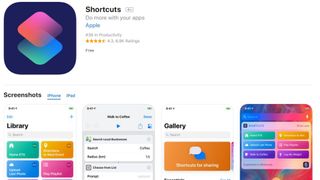
du kan også stole på, at andre mennesker opretter genveje til dig. Gå til sider som ShortcutsGallery.com eller R / genveje på Reddit for at finde tilpassede genveje og automatiseringer, som du måske finder nyttige. Åbn deres iCloud-links på din iPhone, og det fører dig direkte til genveje-appen for at aktivere den.
Apple blokerer automatisk alle genveje, der kommer fra tredjepartskilder, så hvis du klikker på et af disse links, får du en ‘kan ikke åbnes’ pop op-vindue. Men hvis du går til Indstillinger > genveje og skifter Tillad genveje, der ikke er tillid til, vil Apple lade dig tilføje dem uden problemer.
Sådan slettes dine Siri-optagelser
Apple gemmer dine samtaler med Siri under en ’tilfældig, enhedsgenereret identifikator’, der ikke er knyttet til dit Apple-ID, din e-mail eller andre personlige oplysninger.
specifikt gemmer Apple data som dine musikindstillinger, kaldenavne til kontakter, Siri – genveje og andre oplysninger for at besvare dine fremtidige spørgsmål mere effektivt-og generere tilpassede genveje. Alligevel sværger virksomheden, at det ikke sælger din søgehistorik til annoncører.
hvis du stadig ikke ønsker, at Apple skal have dine anonyme data, er det nemt at fjerne dem fra Apples servere. Gå blot til Indstillinger > Siri & Søg > Siri & Diktathistorik > Slet Siri & Diktathistorik.
- Sådan tændes eller slukkes iPhone-placeringstjenester
seneste nyheder